Aktualizácia programu PowerPoint
Nie vždy používatelia venujú pozornosť aktualizácii balíka Microsoft Office. A je to veľmi zlé, pretože z tohto procesu existuje veľa prínosov. Všetko toto by malo byť podrobnejšie prerokované, ako aj konkrétne zvážiť postup aktualizácie.
obsah
Výhody aktualizácie
Každá aktualizácia má pre kanceláriu veľké množstvo rôznych vylepšení:
- Optimalizácia rýchlosti a stability práce;
- Oprava možných chýb;
- Zlepšiť interakciu s iným softvérom.
- Zlepšenie funkčnosti alebo rozšírenie možností a oveľa viac.
Ako môžete pochopiť, aktualizácie prinášajú do programu veľa užitočných vecí. Najčastejšie je samozrejme služba MS Office aktualizovaná, aby opravila akékoľvek chyby týkajúce sa výkonu a funkcií, ako aj kompatibilitu s rôznymi aplikáciami.
Takže nemusíte odložiť tento postup v dlhom políčku, ak je to možné.
Metóda 1: Z oficiálnej stránky
Najlepším spôsobom je prevziať balík aktualizácií pre vašu verziu balíka MS Office z oficiálnej webovej lokality spoločnosti Microsoft, bude to určite obsahovať záplaty pre aplikáciu PowerPoint, ak nejaké existujú.
- Najprv prejdite na oficiálnu webovú lokalitu spoločnosti Microsoft a prejdite do sekcie pre aktualizáciu pre systém MS Office. Na zjednodušenie úlohy sa nachádza nižšie uvedený odkaz.
- Tu potrebujeme vyhľadávací reťazec, ktorý sa nachádza v hornej časti stránky. Musíte zadať názov a verziu softvérového balíka. V tejto situácii je to "Microsoft Office 2016" .
- V dôsledku toho bude vyhľadávanie prinášať niekoľko výsledkov. Na vrchnej strane bude najnovší balík aktualizácií pre daný dopyt. Samozrejme musíte najprv skontrolovať systém, v akej bitovej hĺbke ide táto verzia - 32 alebo 64. Tieto informácie sú vždy v mene aktualizácie.
- Po kliknutí na požadovanú možnosť sa stránka dostane na stránku, kde môžete získať podrobné informácie o opravách obsiahnutých v tejto náplasti, ako aj ďalšie súvisiace informácie. Ak to chcete urobiť, je potrebné rozšíriť príslušné časti označené krúžkami so znamienkom plus a názvom sekcie vedľa neho. Zostáva kliknúť na tlačidlo Prevziať a spustiť proces sťahovania aktualizácie do počítača.
- Potom zostáva spustenie stiahnutého súboru, prijatie dohody a postupujte podľa pokynov inštalátora.
Časť s aktualizáciami pre službu MS Office
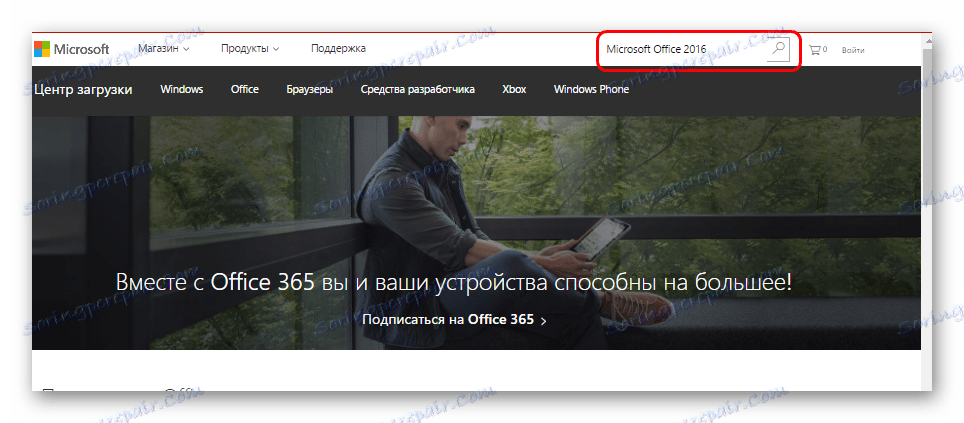
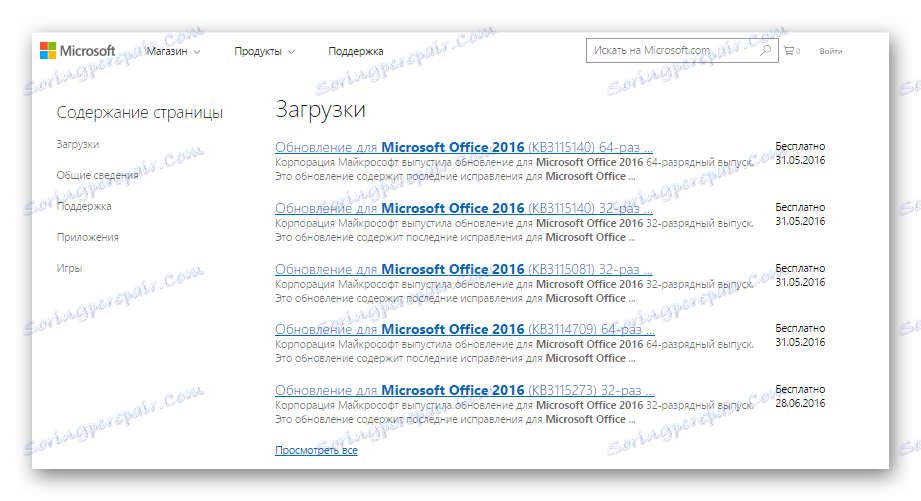
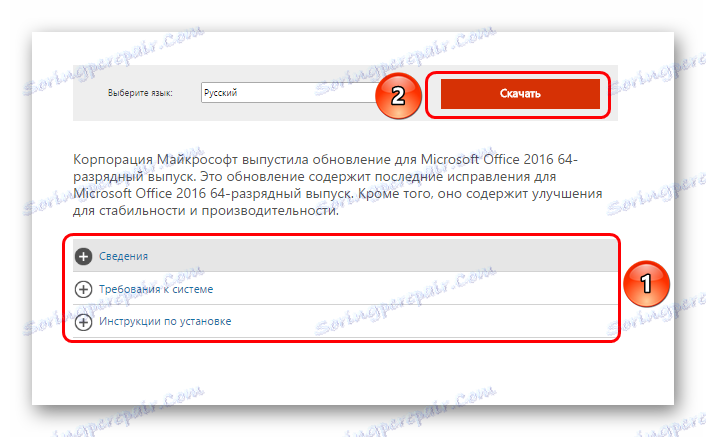
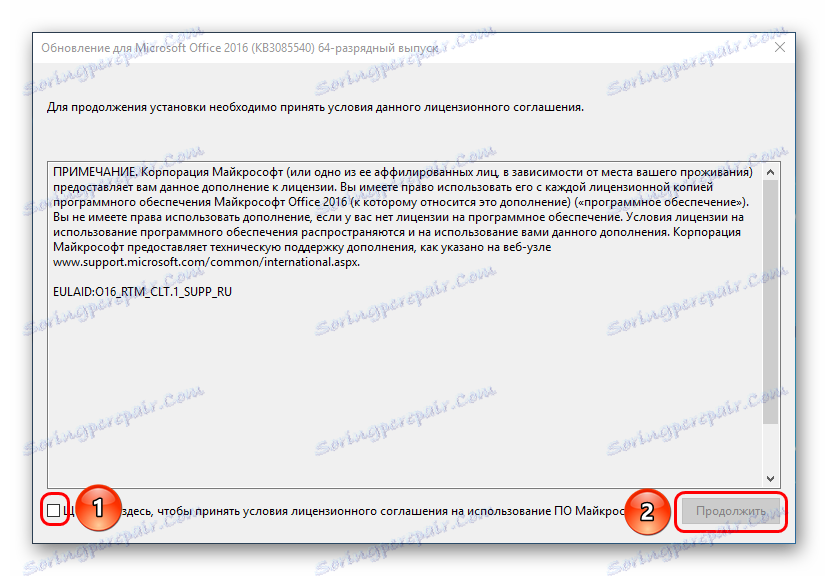
Metóda 2: Automatická aktualizácia
Takéto aktualizácie sa často sťahujú nezávisle pri aktualizácii systému Windows. Najlepšie v tejto situácii je skontrolovať a povoliť systému na stiahnutie aktualizácií pre MS Office, ak toto povolenie nie je k dispozícii.
- Ak to chcete urobiť, prejdite na "Možnosti" . Tu musíte vybrať najnovšiu položku - Aktualizácia a zabezpečenie .
- V otvorenom okne musíte v prvej časti vybrať položku "Rozšírené možnosti" ( "Windows Update" ).
- Tu je prvá položka: "Pri inovácii systému Windows poskytnite aktualizácie pre iné produkty spoločnosti Microsoft . " Je potrebné skontrolovať, či tu je kliešť, a nainštalovať ho, ak nie je.
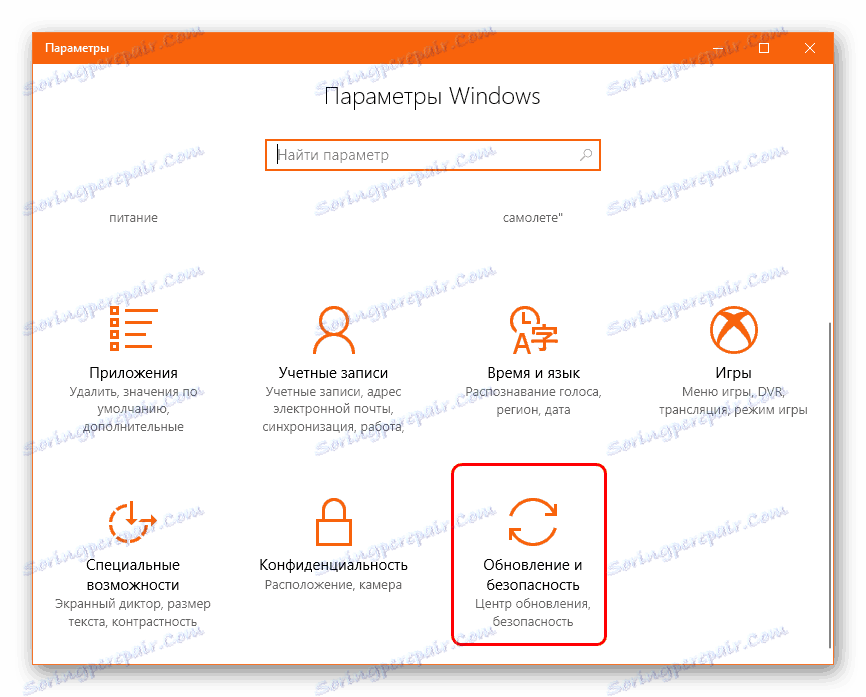
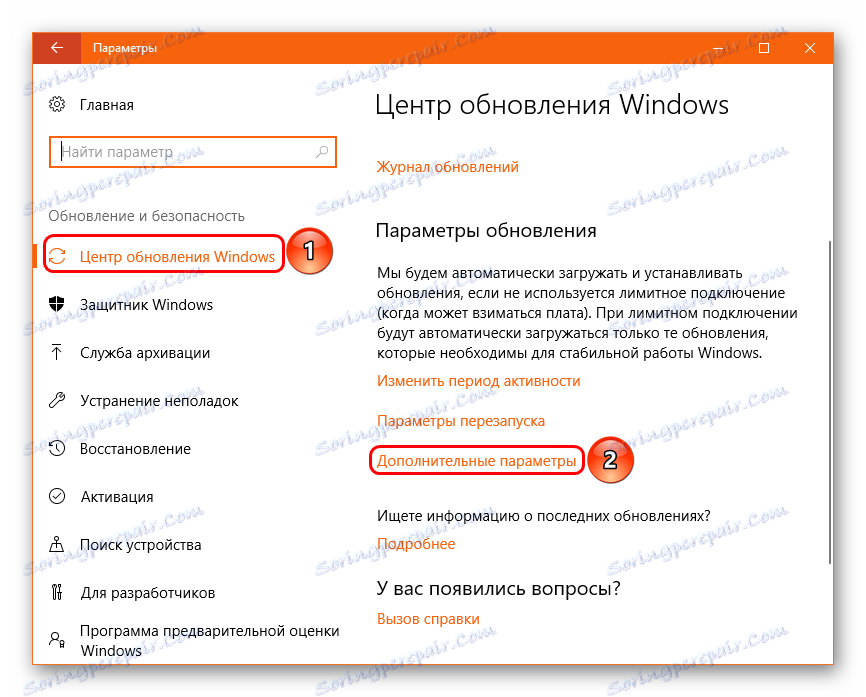
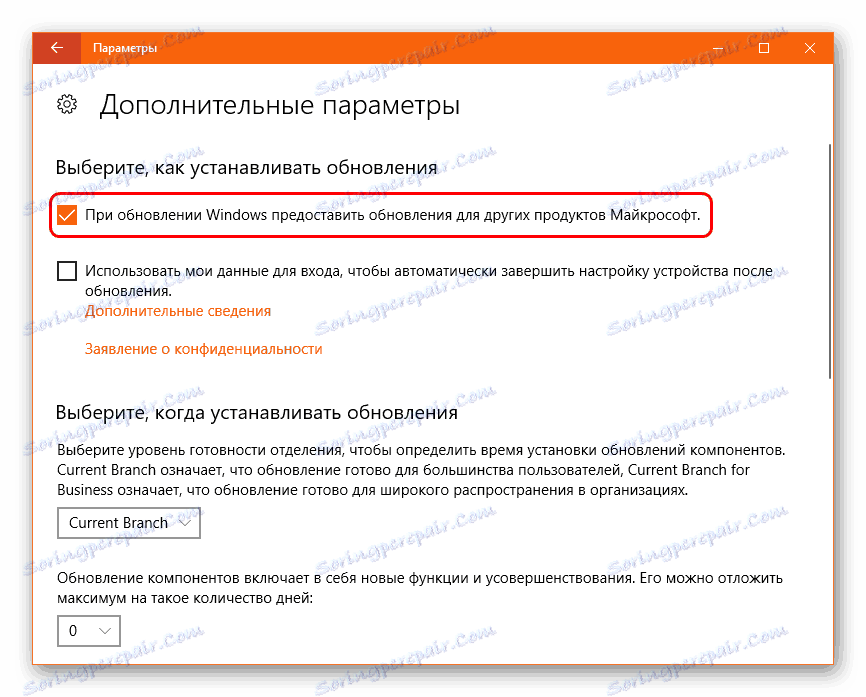
Systém bude tiež pravidelne kontrolovať, sťahovať a inštalovať v automatickom režime vylepšenia pre MS Office.
Metóda 3: Nahradenie novou verziou
Dobrým analógom môže byť nahradenie MS Office iným. Pri inštalácii sa zvyčajne uvádza najaktuálnejšia verzia produktu.
Stiahnite si novú verziu balíka MS Office
- Pomocou vyššie uvedeného odkazu môžete prejsť na stránku, kde si stiahnete rôzne verzie balíka Microsoft Office.
- Tu nájdete zoznam verzií, ktoré sú k dispozícii na zakúpenie a prevzatie. V súčasnosti sú relevantné 365 a 2016 a spoločnosť Microsoft ich navrhuje na inštaláciu.
- Ďalej prejdete na stránku, kde si môžete stiahnuť požadovaný softvérový balík.
- Inštaluje stiahnutú aplikáciu MS Office.
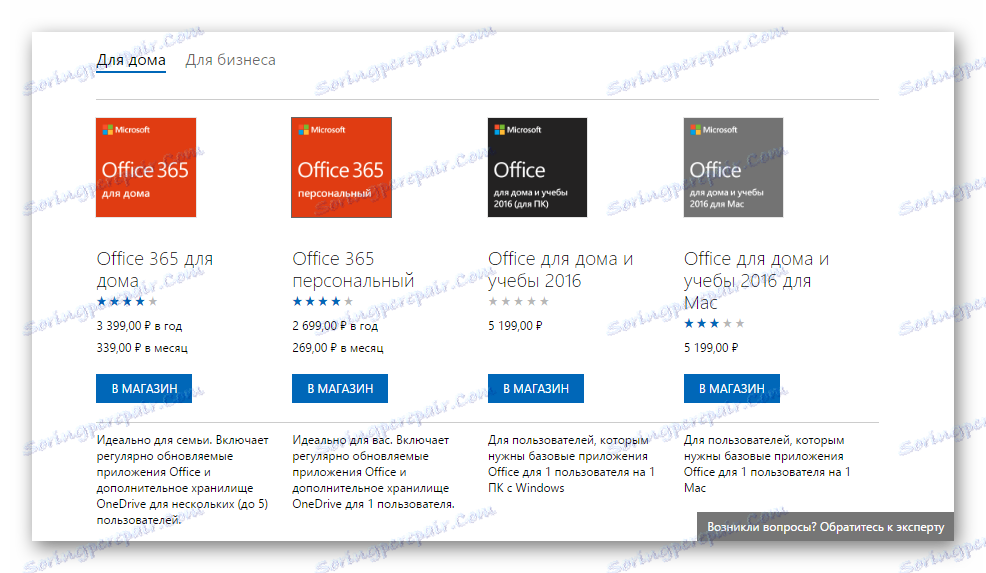
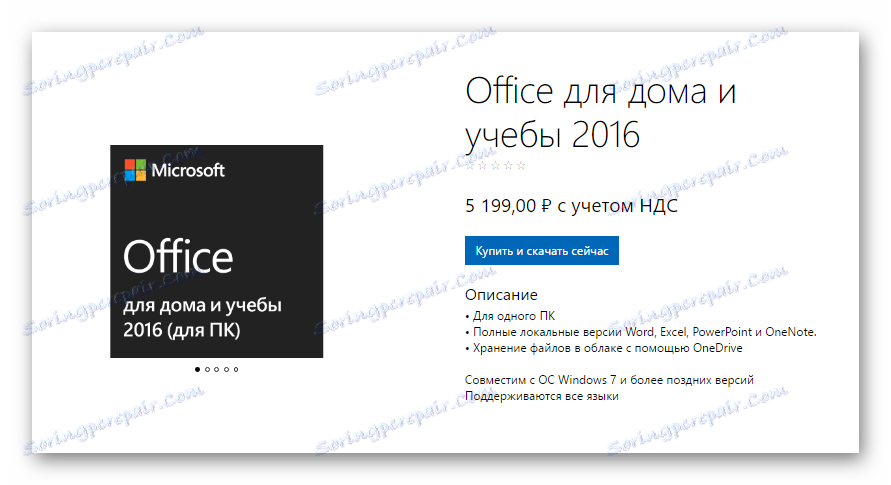
Čítajte viac: Inštalácia programu PowerPoint
dodatočne
Niektoré ďalšie informácie o procese aktualizácie balíka MS Office.
- Tento článok popisuje proces aktualizácie licencovaného balíka MS Office. Hackované pirátske verzie sú veľmi často nedostupné. Ak sa napríklad pokúsite nainštalovať manuálne stiahnutú aktualizáciu, systém poskytne chybu s textom, že komponent, ktorý sa vyžaduje na aktualizáciu, nie je v počítači.
- Pirátska verzia systému Windows 10 už neaktualizuje úspešne napadnuté verzie programu MS Office. Skoršie verzie tohto operačného systému ticho prevzali a nainštalovali balíčky doplnkov pre sadu kancelárskych aplikácií od spoločnosti Microsoft, ale v 10-tich táto funkcia už nefunguje a pokusy často vedú k chybám.
- Vývojári veľmi zriedka uvoľňujú zmenu funkčnosti vo svojich doplnkoch. Najčastejšie sú takéto významné zmeny zahrnuté v nových verziách softvéru. To nie je pravda, s výnimkou Microsoft Office 365, ktorá sa aktívne rozvíja a pravidelne mení svoj vzhľad. Nie príliš často, ale stane sa to. Preto väčšina aktualizácií má technickú povahu a súvisí so zlepšením programu.
- Často s neplánovaným prerušením inovácie môže byť softvérový balík poškodený a prestať fungovať. V takejto situácii môže pomôcť iba úplná inštalácia.
- Staršie verzie balíka MS Office (od roku 2011 a 2013) od 28. februára 2017 nemožno stiahnuť s predplatným MS Office 365, ako to bolo predtým. Teraz sú programy zakúpené samostatne. Spoločnosť Microsoft okrem toho dôrazne odporúča aktualizovať tieto verzie pred rokom 2016.
záver
V dôsledku toho je potrebné aktualizovať aplikáciu PowerPoint ako súčasť MS Office pri každej vhodnej príležitosti a snažiť sa ju neodkladať. Vzhľadom k tomu, že každý inštalovaný náplasť dnes môže viesť k tomu, že používateľ nebude v zajtrajšku havarovať v programe, čo sa určite stane a celá vec sa nechá zostupovať. Avšak veriť alebo nevedieť v osud je záležitosťou pre každého. Ale starostlivosť o relevantnosť ich softvéru je povinnosťou každého používateľa počítača.